【Decentraland(メタバース)に建物をつくろう】初心者向けBlenderの使い方
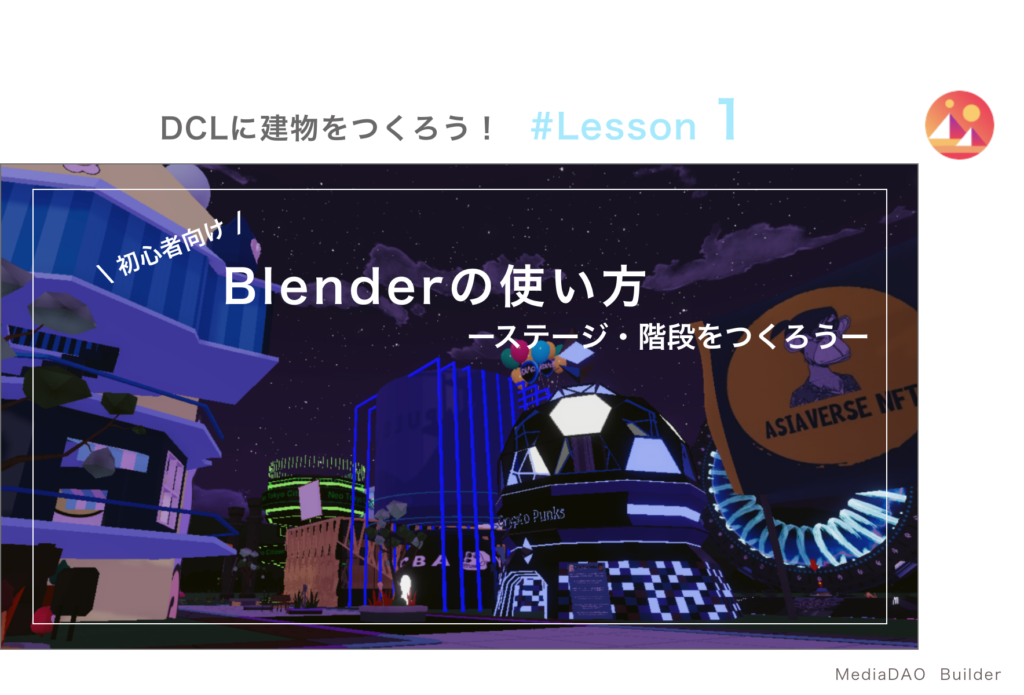
メタバース建築の連載記事「Decentralandに建物をつくろう」🐥
Decentraland(メタバース)に建てる建物を3DCGソフトBlenderでつくっていきます。
今回は、Lesson1ということでBlenderを使ってステージ・階段をつくります!
前回の記事はこちら▼
完成形
Lesson1〜Lesson5の記事を通して、最終的にはこのようなものを作る予定です!
基本的な操作がわかれば、複雑なものも作れるので興味がある方はぜひチャレンジしてみてください〜
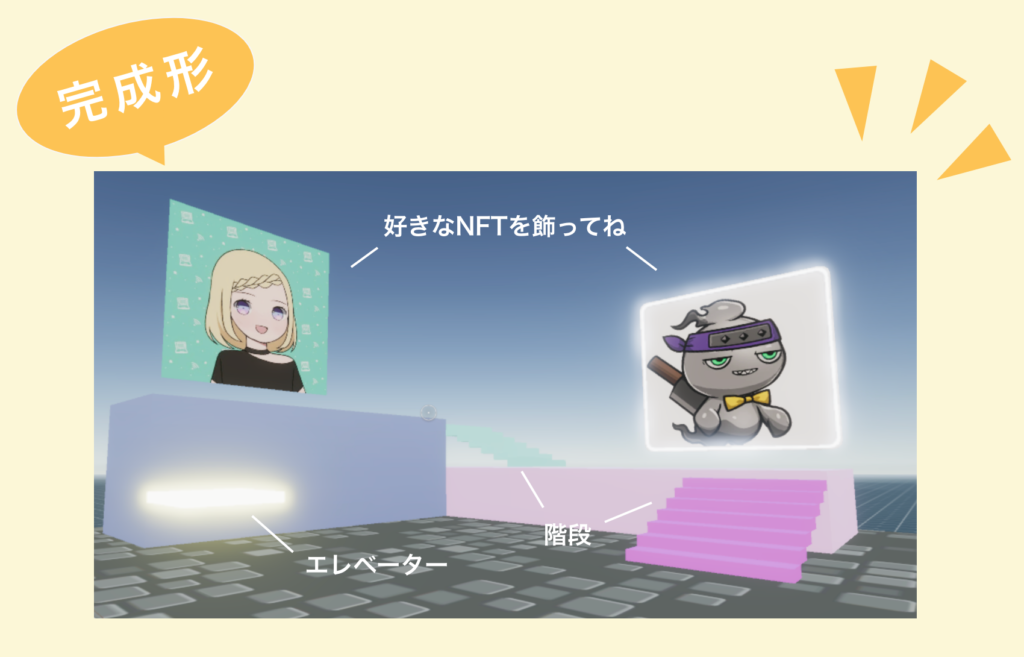
制作の流れ
このような流れで作っていきます。
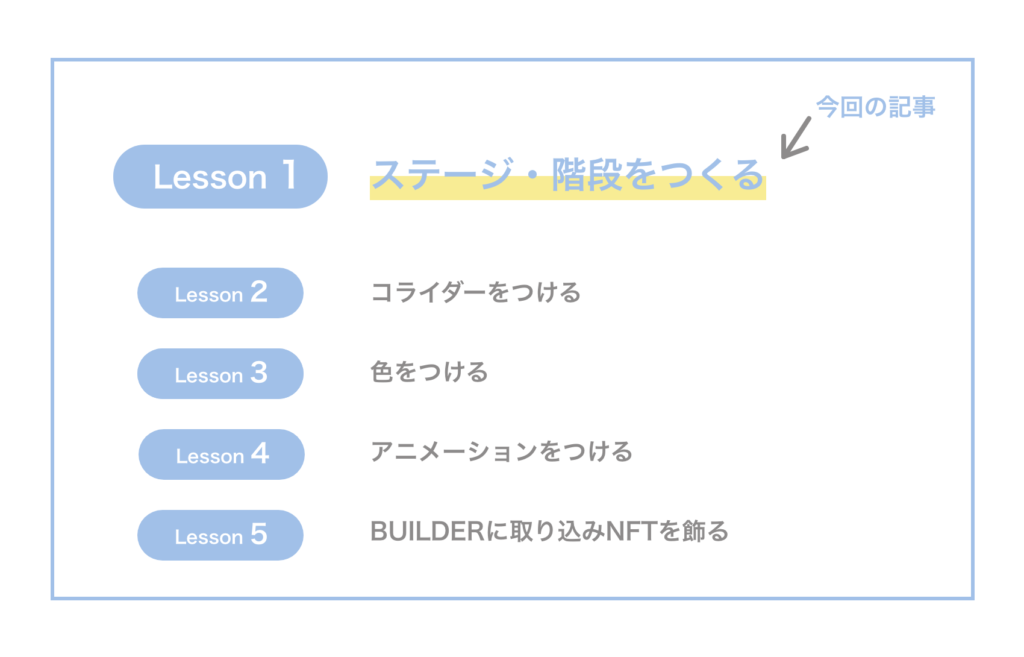
ステージ・階段をつくる
今回は、ステージと階段を作っていきます。
それでは早速はじめましょう〜〜!
床面と高さの基準をつくる
Blenderを開き、最初に表示されているキューブ・カメラ・ライトは今回使わないので、削除します。
「Shift」を押しながらキューブ・カメラ・ライトを選択し、右クリックから削除。
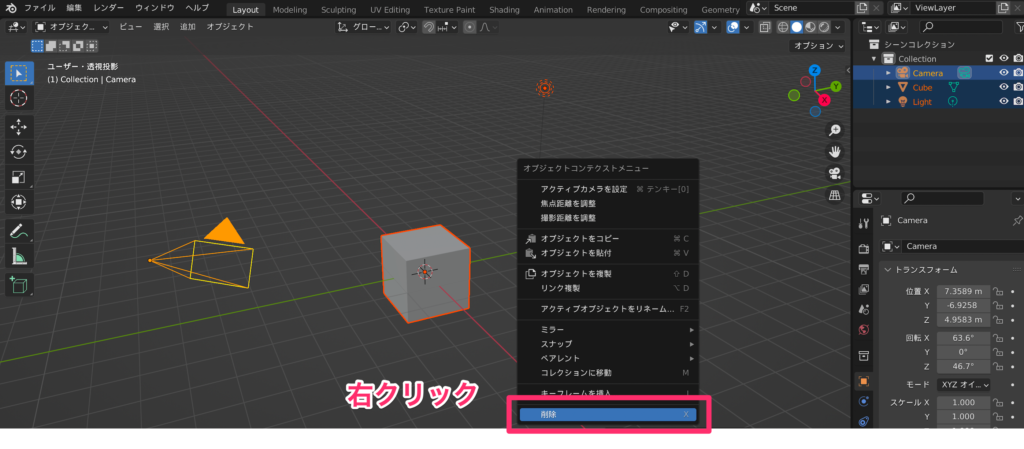
まず、床を作ります。今回は、Decentraland1区画(16m×16m)の想定です。
(※区画の広さや高さの決まりについてはこちら)
「Shift+A」からメッシュの中の「平面」を選択
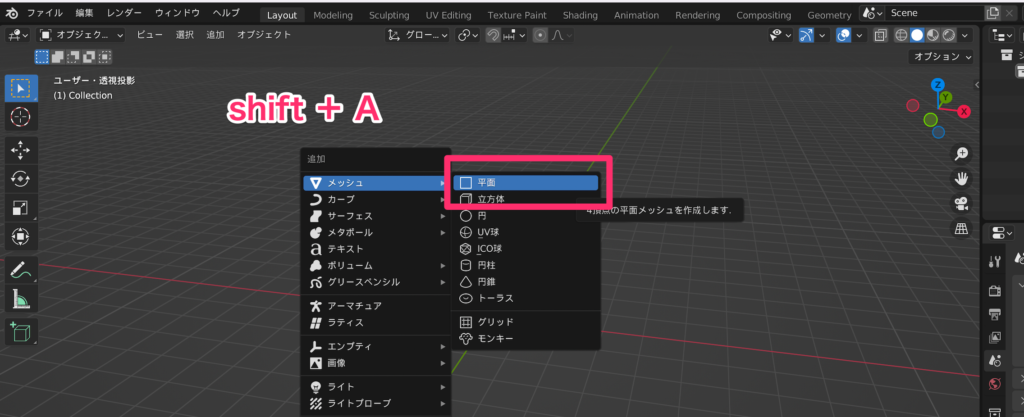
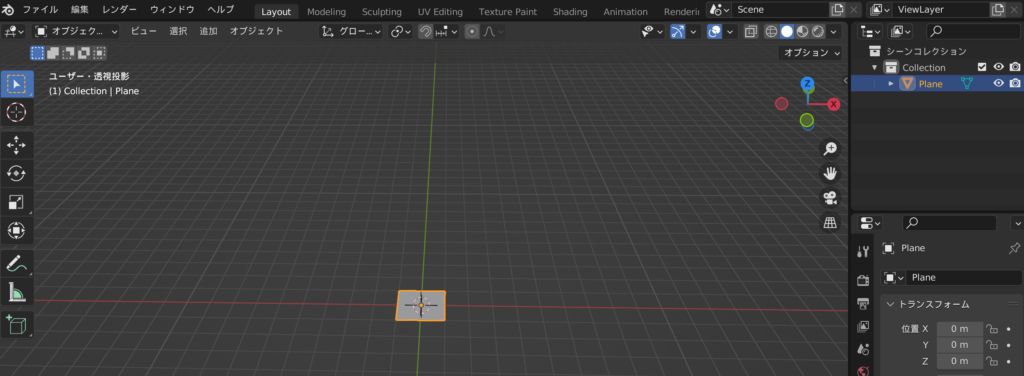
平面が選択されている状態で 「S」→「8」を押します。
これで1区画の床ができました。
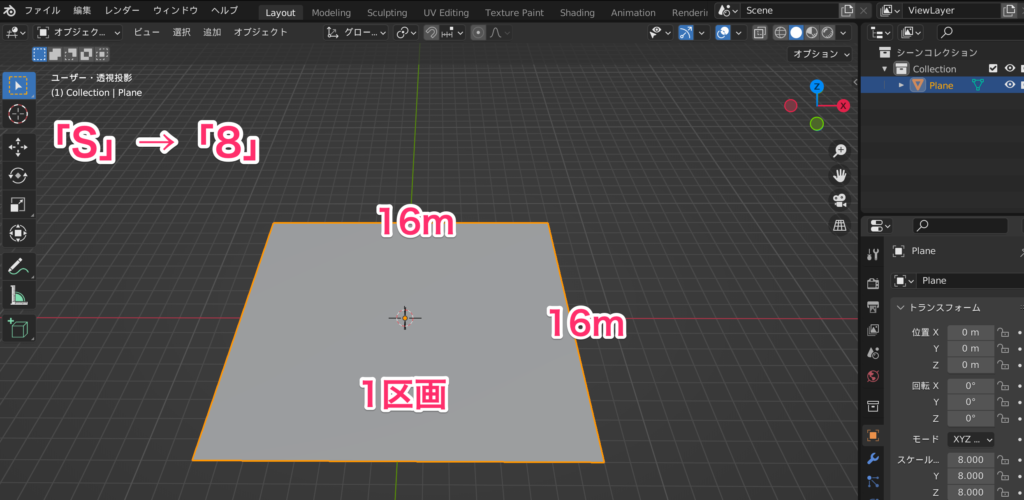
自分がわかりやすい名前をつけておくとよいかと思います。
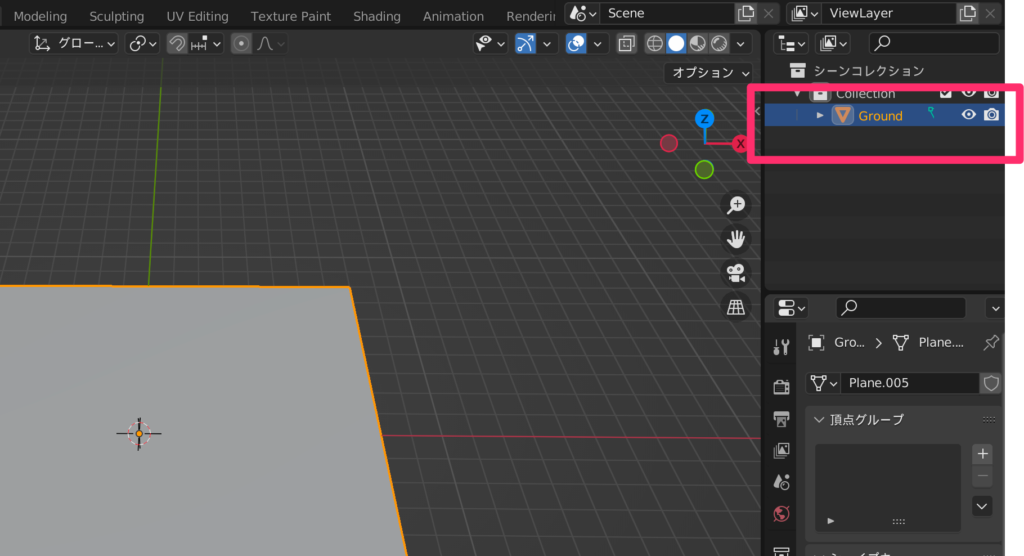
次に、高さの基準を作ります。1区画の場合、高さは最大20mです。
先ほどと同様「Sift+A」からメッシュの中の平面を選択
「TAB」キーを押して「編集モード」にします。
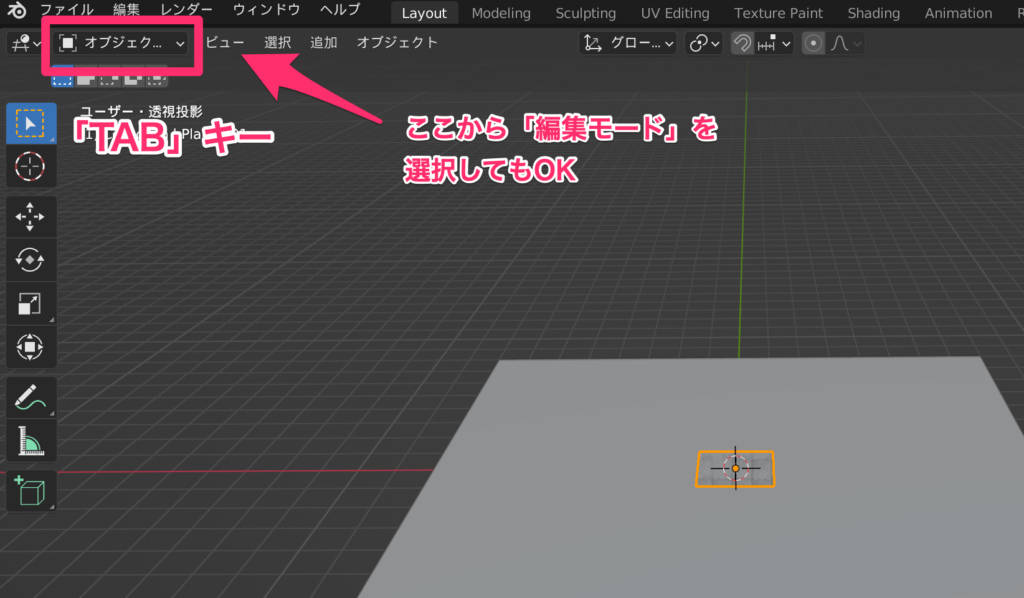
「編集モード」の状態で、「E」→「20」 を押し、
「TAB」キー で「オブジェクトモード」に戻ります。

こちらは高さの基準にするためのもので、この高さを超えないように作っていきます。
真ん中にあるとちょっと邪魔なので、この基準を選択した状態で「G」→「X」で、X軸に沿って並行移動しておきましょう。
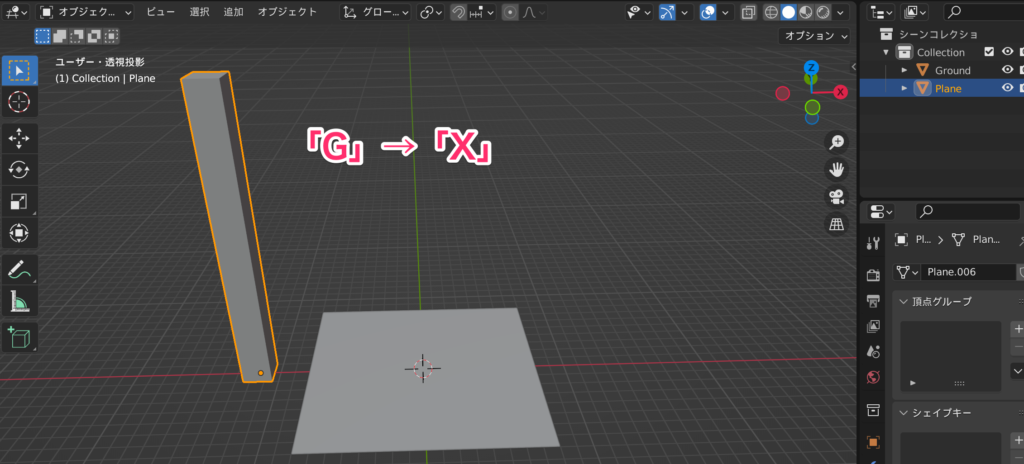
ステージをつくる
続いてステージを作ります。今回は1.6mと3.2mのステージを作ります!
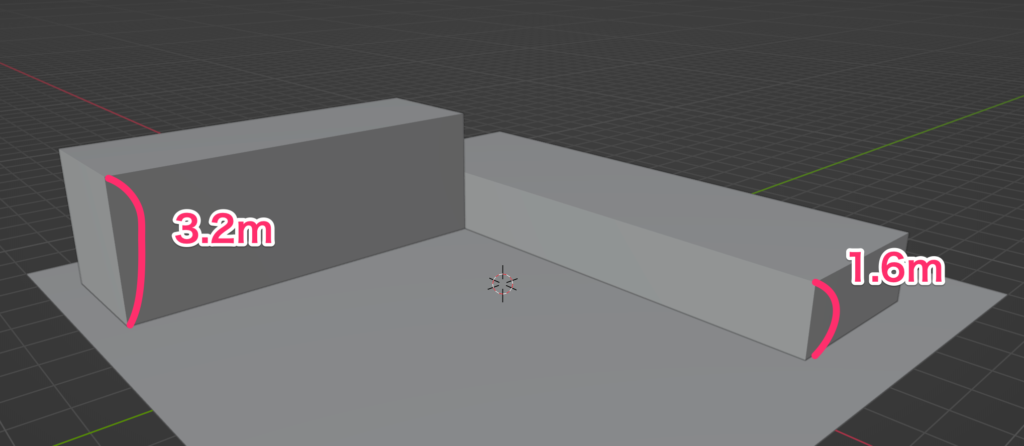
まずは1.6mのステージから。
先ほど同様に「Shift+A」からメッシュの中の「平面」を選択。
「S」→「X」でX方向に引き伸ばします。
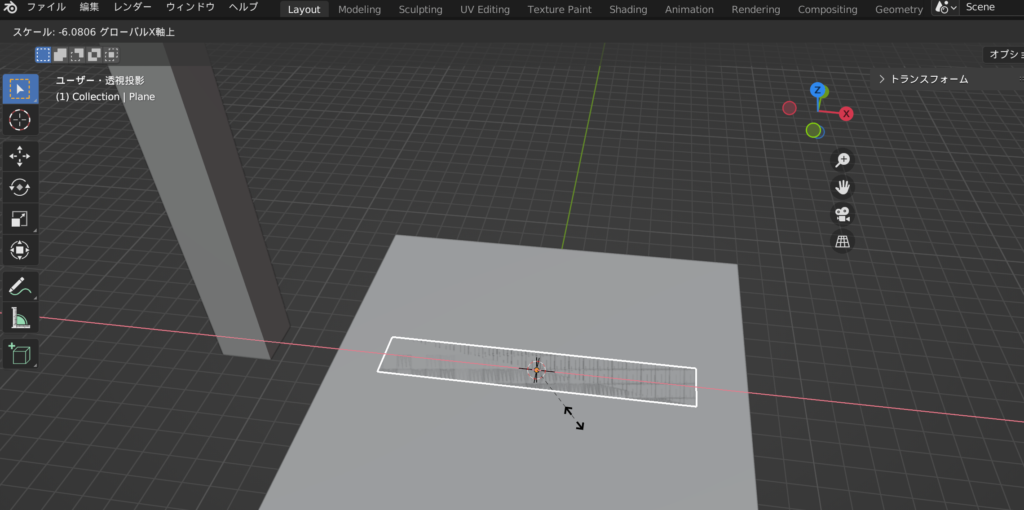
同じく「S」→「Y」でY方向にも伸ばします。
「N」キーを押すと「トランスフォーム」を表示できるのでここから寸法を指定してもOKです。
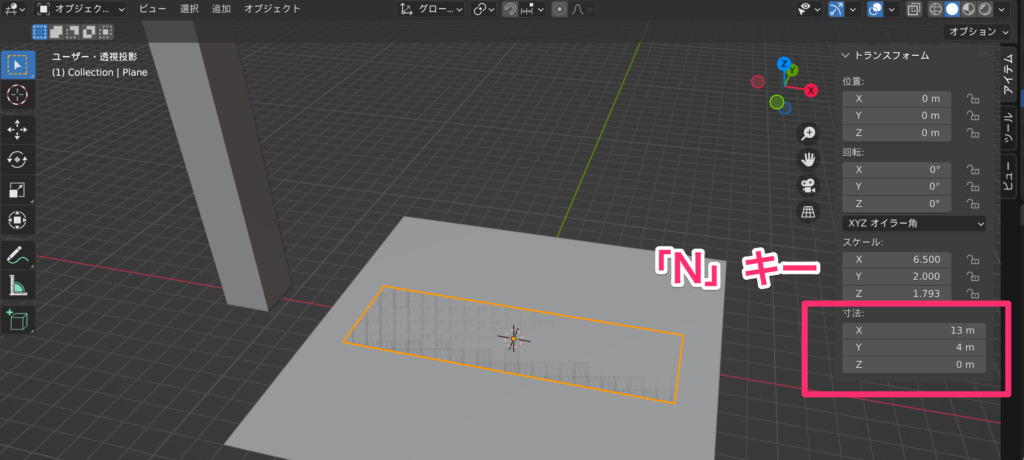
続いて「TAB」キーで「編集モード」にしたら(オブジェクトが選択されていなかったら「A」で全選択できます)「E」→「1.6」の順番に押し、1.6mの高さにします。

「TAB」キーで「オブジェクト」モードに戻し、「G」→「Y」で少し後ろ(Y方向)にずらします。
オブジェクトの名前もわかりやすいものに変えておきます。
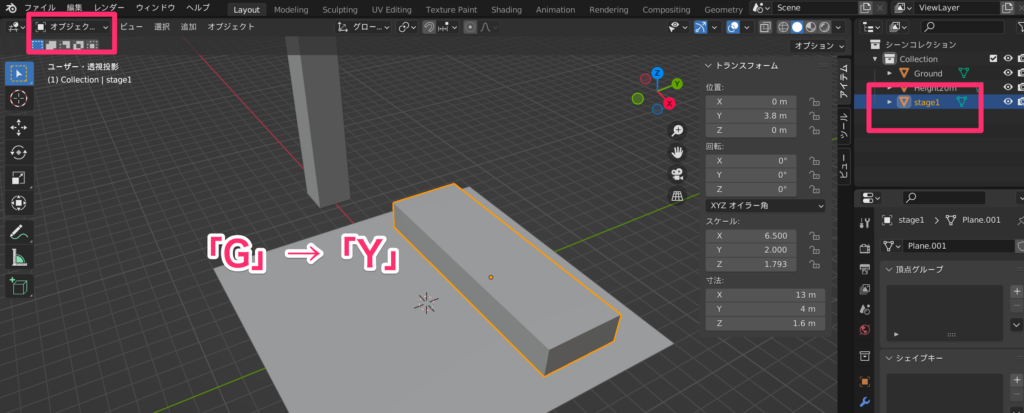
同じ方法でもう一つのステージ(高さ3.2m)もこんなかんじで作ります。
これでステージ完成です!!
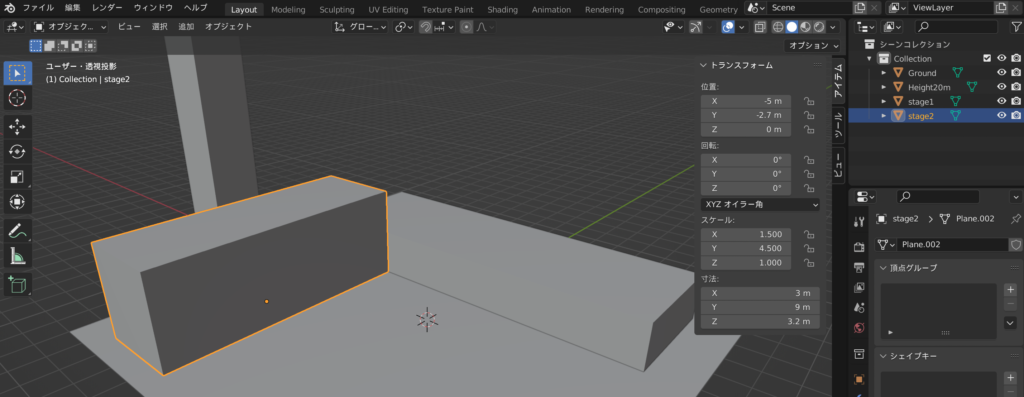
階段をつくる
次に階段を作っていきます。
今回は、
- 踏面:50cm
- 蹴上(階段の高さ):20cm
- 幅:2.5m
- 段数:7段
の階段をつくりたいと思います。
先ほどのように「平面」から作ってもOKですが、今度は立方体から作ってみます。
「shift + A」から「立方体」を選択。
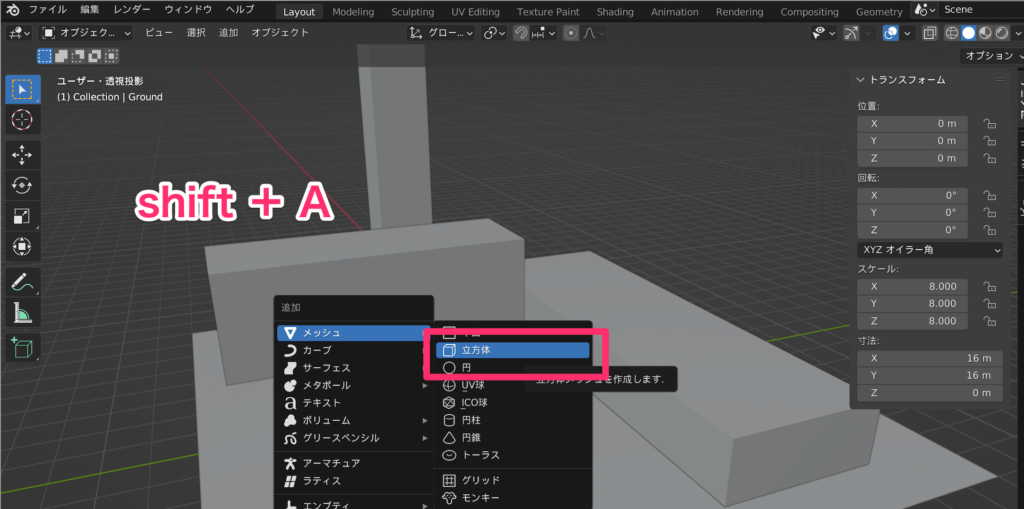
寸法を変更します。
X(幅) :2.5
Y(踏面):0.5
Z(蹴上):0.2
地面に少し埋まっていると思うので、「G」→「Z」で上(Z方向)に上げておきます。
これが階段の1段です!
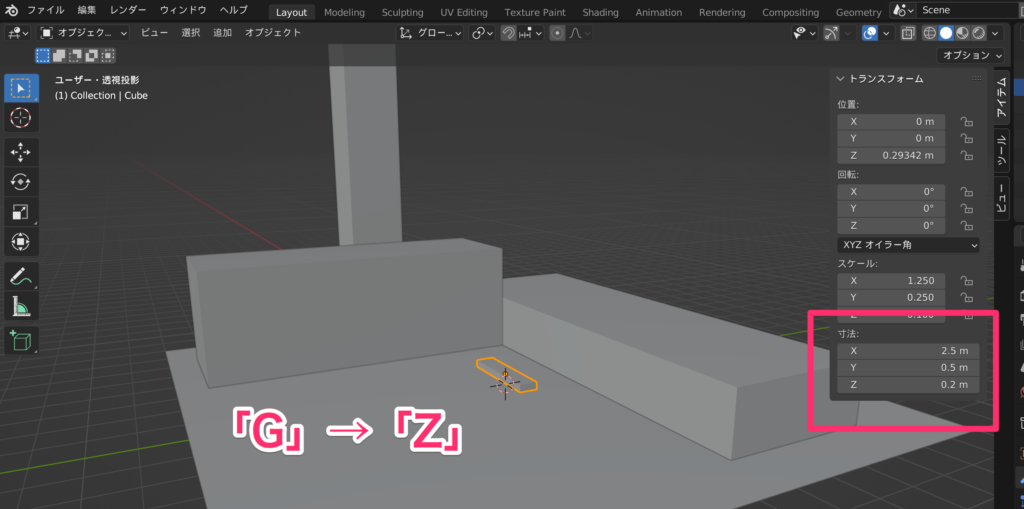
続いて、階段を選択した状態で、「モディファイアープロパティ」から「モディファイアーを追加」をクリック。
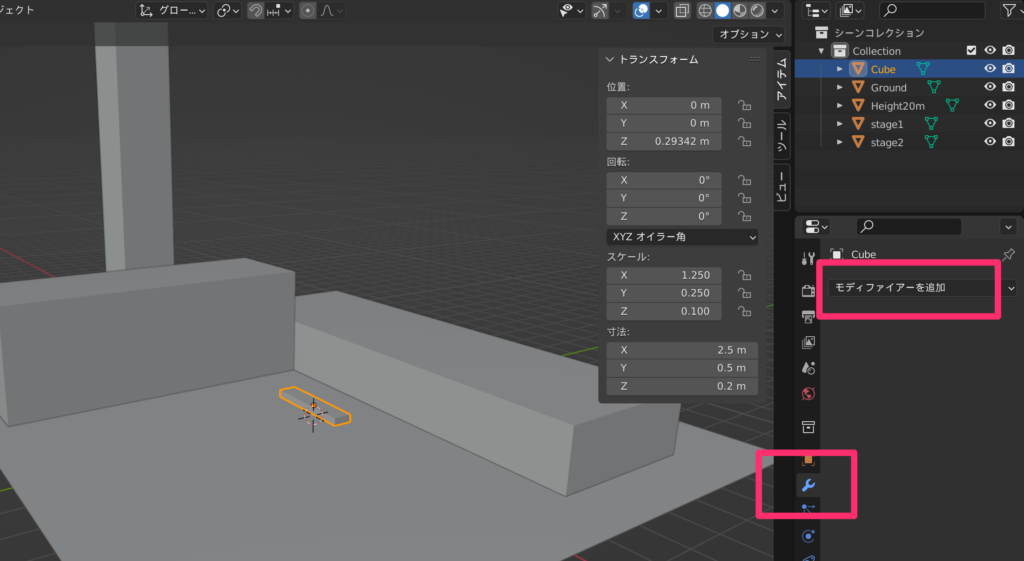
「配列」を選択します。
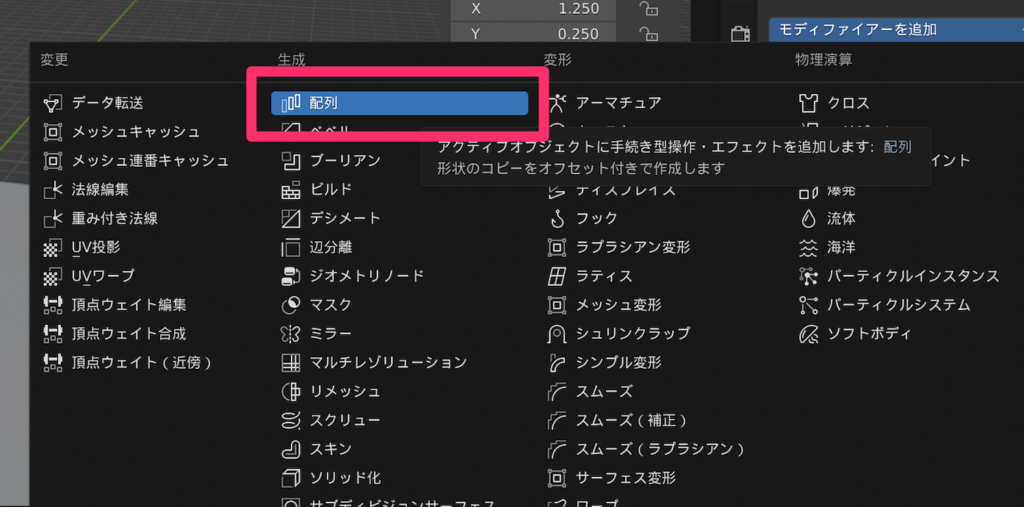
数:7
X:0
Y:-1
Z:-1
と入力するとこんか感じの階段になります!
階段ができたら「G」キーでこのくらいの位置に移動しておきます。
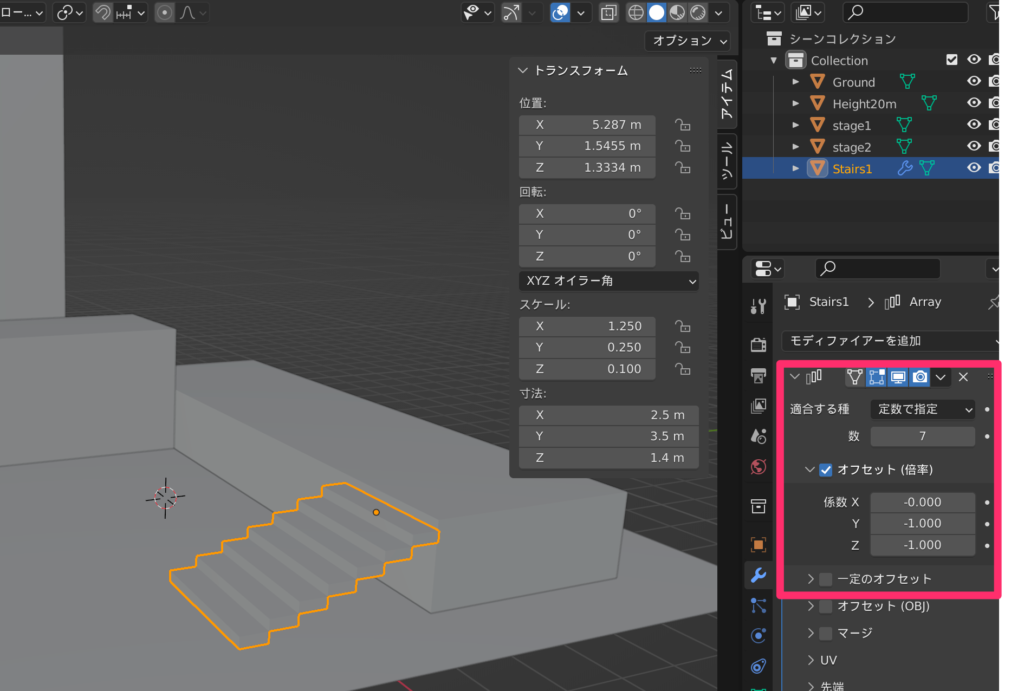
そして、三角のマークから「適用」をクリック。
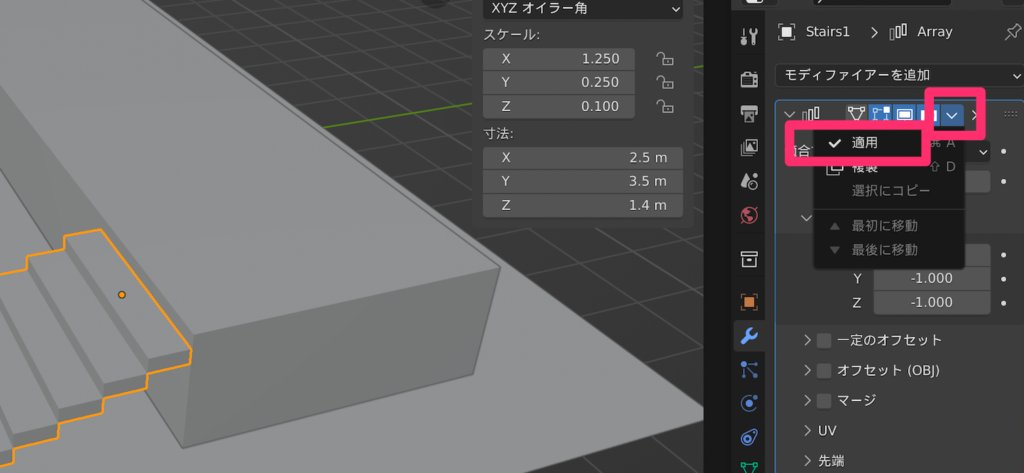
次に、もう1つの階段も作ります。
今作った階段を選択し、「Shift + D」で複製。
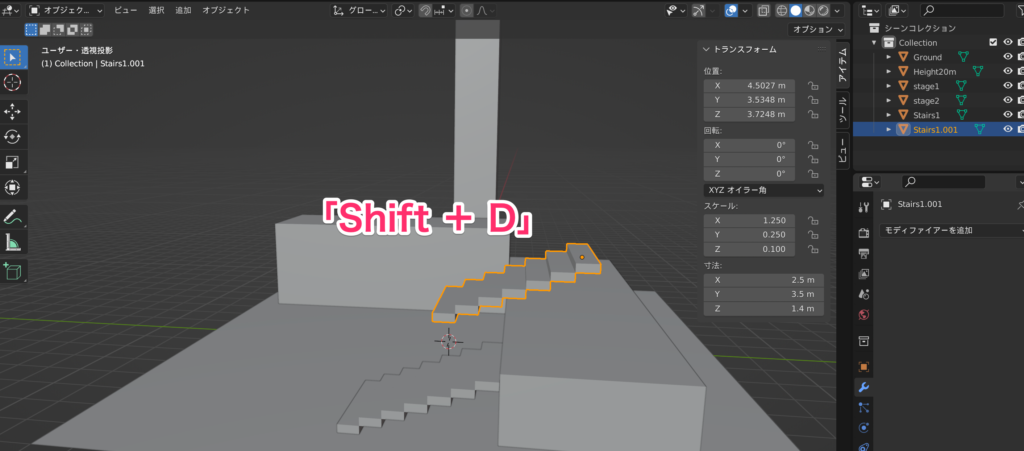
続いて「R」→「Z」→「90」で、Z方向に90度回転します。
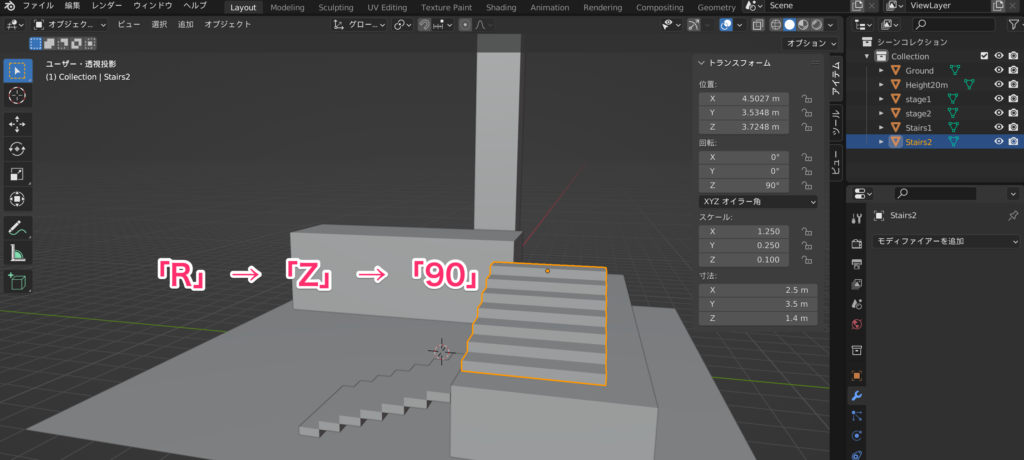
「G」キーで位置を移動します。
「TAB」キーで編集モードにし、「面選択」にします。
一番上の階段を選択し、「E」キーで引き伸ばします。

「TAB」キーで「オブジェクトモード」に戻ったら階段の完成です!!!
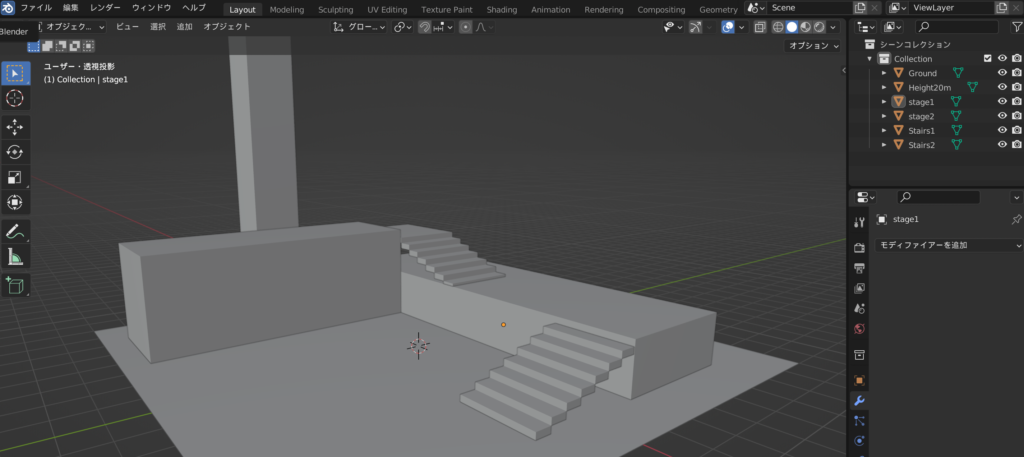
如何だったでしょうか…使い方がわかればそんなに難しくはないのかなと思います!
次回は、今回作ったものにコライダーをつけていきます!お楽しみに〜〜
もしわからないことがあれば、Media DAOのDiscordにてBuilderチーム(@Builder)までご連絡ください。
Media DAOではメタバース建築のプロジェクトがたくさんありますので、興味がある方はぜひご参加くださ〜い🐥
























